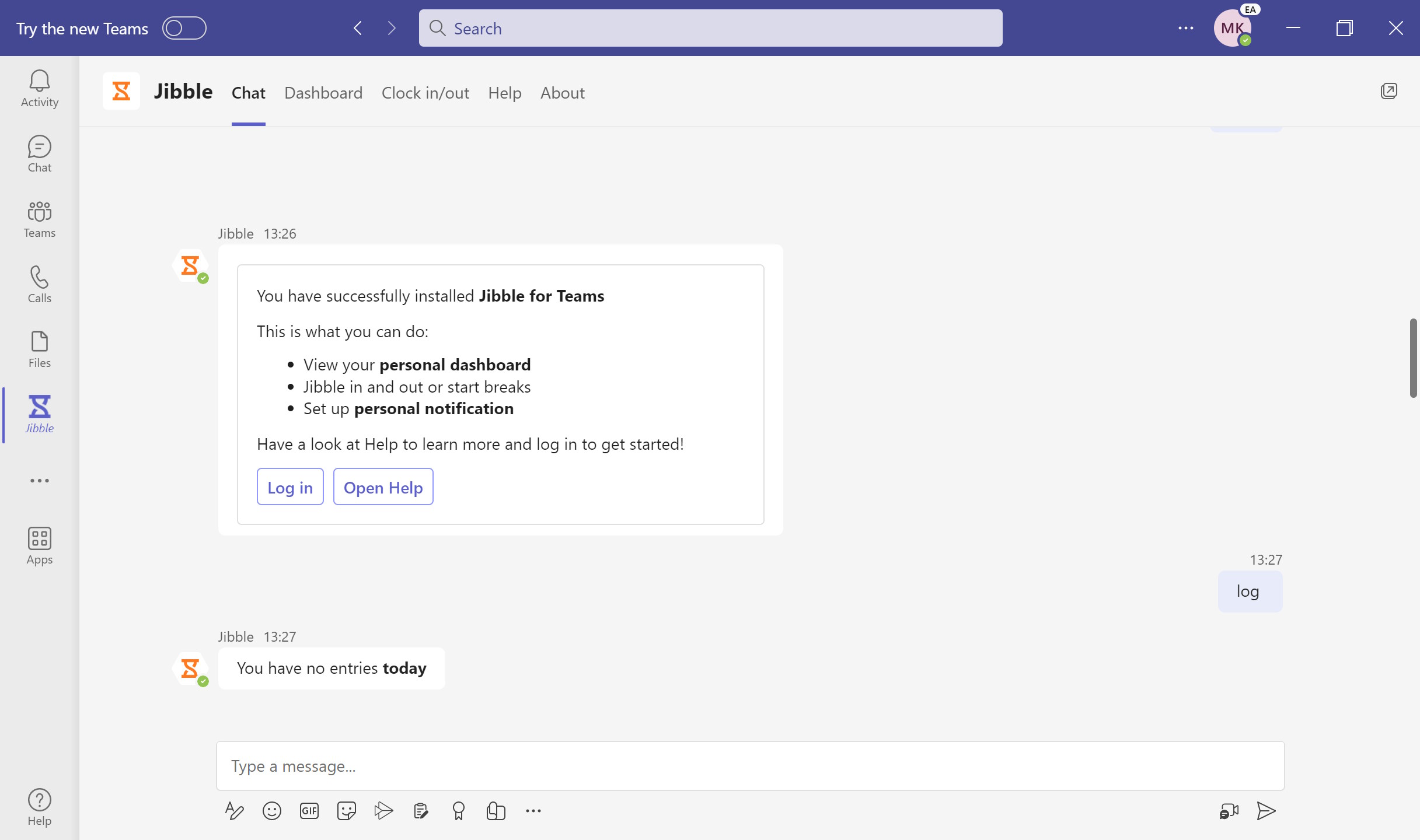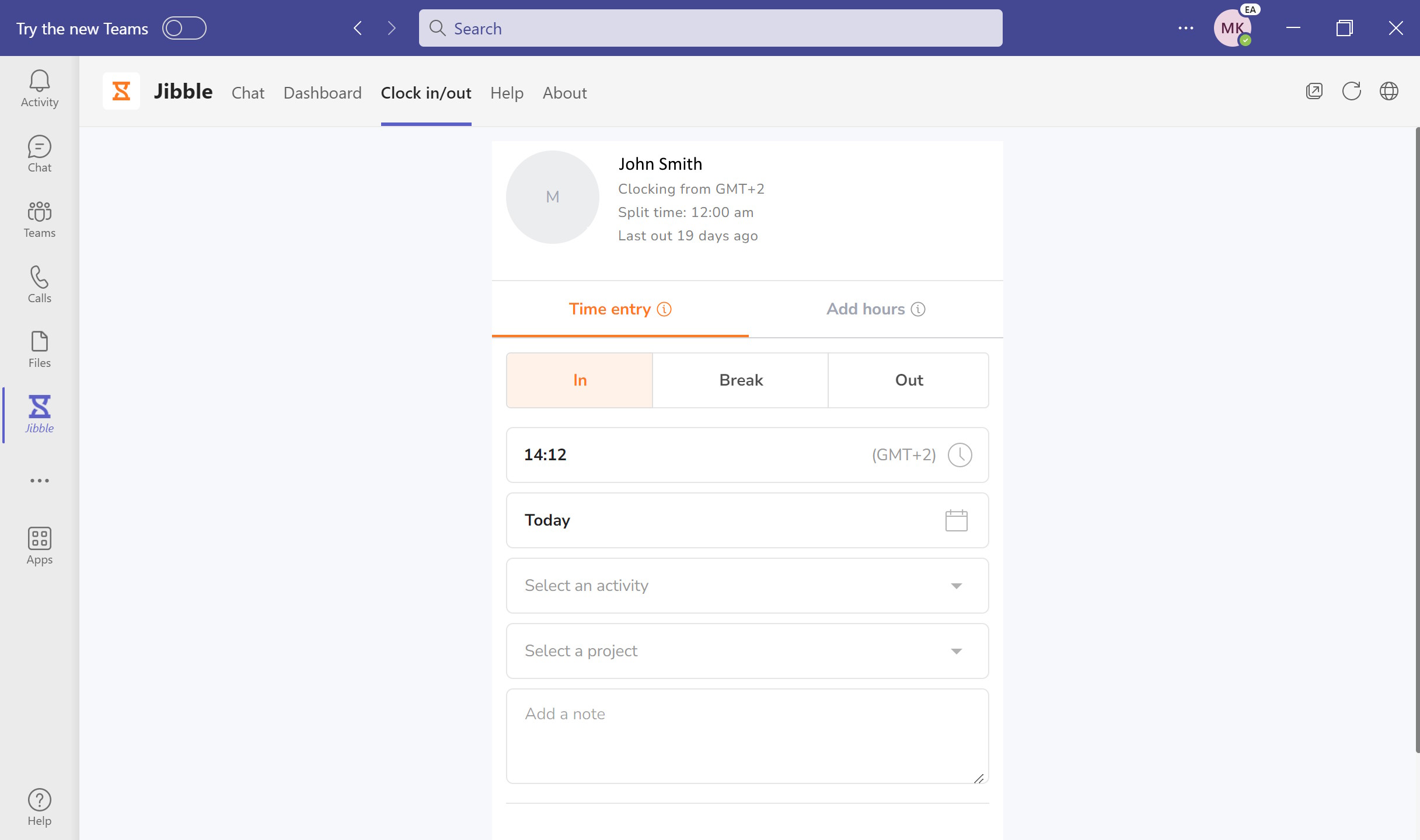Korzystanie z Jibble w Microsoft Teams
Aktywuj bota Jibble, aby włączać i wyłączać timer, sprawdzać, kto jest w pracy i nie tylko.
Nasza integracja do mierzenia czasu w Microsoft Teams to bardzo skuteczny sposób na bezpłatne rejestrowanie czasu bez opuszczania kanału w Microsoft Teams. Aby ją skonfigurować, potrzebne będą:
-
konto w Microsoft Teams i
-
konto w Jibble.
Ten artykuł obejmuje następujące tematy:
Łączenie Microsoft Teams z Jibble
-
Upewnij się, że jesteś zalogowany na swoje konto w Microsoft Teams.
- Zainstaluj aplikację, otwierając ten link lub wyszukaj Jibble w Microsoft Teams Store.
-
Po zainstalowaniu aplikacji zobaczysz wiadomość powitalną, użyj przycisku Zaloguj się.
- Zaloguj się do aplikacji przy użyciu swoich danych logowania do konta w Jibble.
-
Integracja z Microsoft Teams została ukończona!
-
Zacznij korzystać z osobistych czatów z botem Jibble, aby rejestrować czas, sprawdzać, kto pracuje i nie tylko.

-
Korzystaj z osobistych zakładek, aby rejestrować początek lub koniec pracy lub sprawdzić swoje wpisy na pulpicie nawigacyjnym.

Lista komend dla bota Jibble w Microsoft Teams
Do rejestrowania czasu w usłudze Microsoft Teams służą komendy bota Jibble.
Oto pełna lista dostępnych poleceń:
-
in – rozpoczyna rejestrację czasu.
-
break – rozpoczyna przerwę.
-
out – kończy rejestrację czasu.
-
all – wyświetla, kto aktualnie pracuje.
-
times – wyświetla Twoje tygodniowe karty czasu pracy.
-
log – wyświetla dziennik logów/karty czasu pracy z danego dnia.
-
acts – podaje listę wszystkich działań, dla których można rejestrować czas.
-
projects – podaje listę wszystkich projektów, dla których można rejestrować czas.
-
login – pozwala zalogować się na konto Jibble.
-
logout – wylogowuje z konta Jibble.
-
help – wyświetla pomoc.